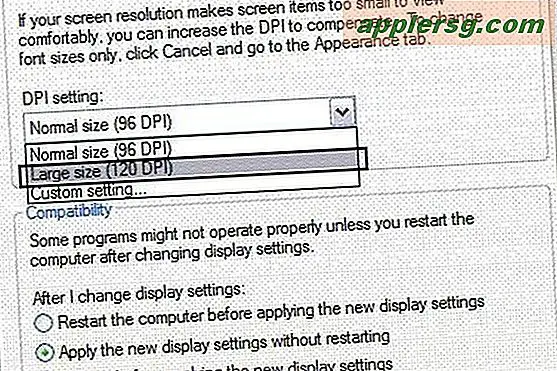วิธีแก้ไขปัญหาการเลื่อนเมาส์บนแล็ปท็อปของฉัน
ทัชแพดบนแล็ปท็อปได้รับการออกแบบมาเพื่อแทนที่เมาส์ภายนอก ในเดือนสิงหาคม 2011 เมาส์ทัชแพดมักจะเลียนแบบล้อเลื่อนและอนุญาตให้ผู้ใช้เลื่อนผ่านหน้าเมื่อลากนิ้วไปทางด้านขวาสุดของอุปกรณ์ หากคุณประสบปัญหาในการเลื่อนเมื่อใช้เมาส์ของแล็ปท็อป การตั้งค่าอุปกรณ์อาจมีข้อบกพร่อง หากต้องการปรับการตั้งค่าบนทัชแพด ให้เข้าถึงกล่องโต้ตอบ "คุณสมบัติของเมาส์" จากแผงควบคุมของ Windows
ขั้นตอนที่ 1
คลิก "เริ่ม" และเลือก "แผงควบคุม" พิมพ์ "mouse" ในช่องค้นหาที่มุมขวาบนของหน้าจอ (โดยไม่ใส่เครื่องหมายคำพูด) จากนั้นเลือก "Mouse" จากผลการค้นหา
ขั้นตอนที่ 2
คลิกแท็บ "การตั้งค่าอุปกรณ์" เลือกทัชแพดของคุณ จากนั้นคลิกปุ่ม "การตั้งค่า" คลิก "การเลื่อน"
ขั้นตอนที่ 3
เลือก "เลื่อนรายการที่เลือก" เพื่อใช้การเลื่อนในหน้าต่างหรือวัตถุที่ใช้งานอยู่ คลิก "เลื่อนรายการภายใต้ตัวชี้" เพื่อใช้การเลื่อนในหน้าต่างหรือวัตถุที่อยู่ใต้ตัวชี้เมาส์ หน้าต่างไม่จำเป็นต้องเปิดใช้งานเมื่อเลือกตัวเลือกนี้
ขั้นตอนที่ 4
ลากตัวเลื่อนไปทางขวาหรือซ้ายเพื่อเพิ่มหรือลดความเร็วในการเลื่อน
ขั้นตอนที่ 5
คลิก "การเลื่อนด้วยนิ้วเดียว" ทำเครื่องหมายที่ "เปิดใช้งานการเลื่อนแนวตั้ง" และ "เปิดใช้งานการเลื่อนแนวนอน" เพื่อเลื่อนไปในทิศทางใดทิศทางหนึ่งด้วยนิ้วเดียว
ขั้นตอนที่ 6
ทำเครื่องหมายที่ "ChiralMotion Scrolling" เพื่อเลื่อนขึ้น ลง ขวา หรือซ้ายบนหน้าขณะที่เลื่อนนิ้วเป็นวงกลม
ขั้นตอนที่ 7
ทำเครื่องหมายที่ "เปิดใช้งาน EdgeMotion เมื่อเลื่อน" เพื่อเลื่อนต่อไปเมื่อนิ้วของคุณแตะที่ด้านล่างของเมาส์แล็ปท็อป ทำเครื่องหมายที่ "เปิดใช้งานการเลื่อน" เพื่อเลื่อนดูหน้าต่อไปแม้ว่าคุณจะใช้นิ้วแตะพื้นผิวทัชแพดก็ตาม
คลิก "ใช้" จากนั้นคลิก "ตกลง" เพื่อแก้ไขปัญหาการเลื่อนเมาส์บนแล็ปท็อป คลิก "ตกลง" เพื่อปิดหน้าต่าง "คุณสมบัติของเมาส์"